您可以監控合作夥伴入口網站中可用SD-WAN 閘道的狀態和網路使用量資料。
若要監控SD-WAN 閘道:
程序
- 在合作夥伴入口網站中,按一下閘道管理 (Gateway Management) > 閘道 (Gateways)。
- 閘道 (Gateways) 頁面會顯示可用閘道的清單。
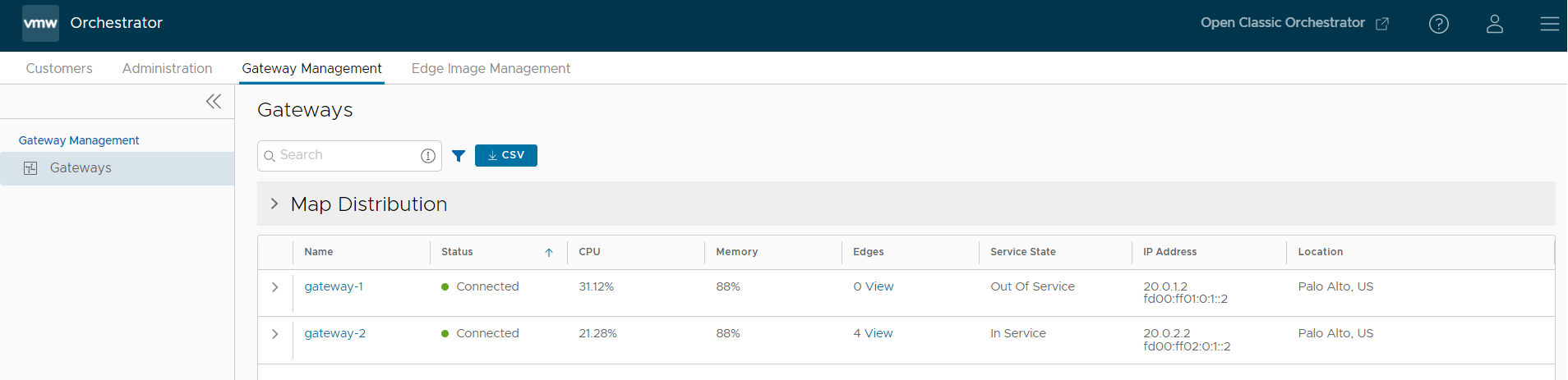
- 按一下對應發行版本 (Map Distribution),展開並檢視對應中的閘道位置。依預設會摺疊視圖。
- 您也可以按一下每個SD-WAN 閘道名稱之前的箭頭,以檢視更多詳細資料。
此頁面會顯示下列詳細資料:
- 名稱 (Name) - SD-WAN 閘道的名稱。
- 狀態 (Status) - SD-WAN 閘道的目前狀態。狀態可能是下列其中一項:已連線 (Connected)、已降級 (Degraded)、從未啟動 (Never Activated)、未使用中 (Not in Use)、離線 (Offline)、停止服務 (Out of Service) 或靜止 (Quiesced)。
- CPU - SD-WAN 閘道的 CPU 使用率百分比。
- 記憶體 (Memory) - SD-WAN 閘道的記憶體使用量百分比。
- Edge - 連線至SD-WAN 閘道的 SD-WAN Edge 數目。
- 服務狀態 (Service Status) - SD-WAN 閘道的服務狀態。狀態可能是下列其中一項:歷史、服務中、停止服務、擱置中服務,或靜止。
- IP 位址 (IP Address) - SD-WAN 閘道的 IP 位址。
- 位置 (Location) - SD-WAN 閘道的位置。
- 在 [搜尋 (Search)] 欄位中,輸入用來搜尋特定詳細資料的詞彙。按一下 [篩選器 (Filter)] 圖示,依特定準則來篩選視圖。
- 按一下 CSV 選項,以 CSV 格式下載SD-WAN 閘道的報告。
- 按一下SD-WAN 閘道的連結以檢視所選SD-WAN 閘道的詳細資料。
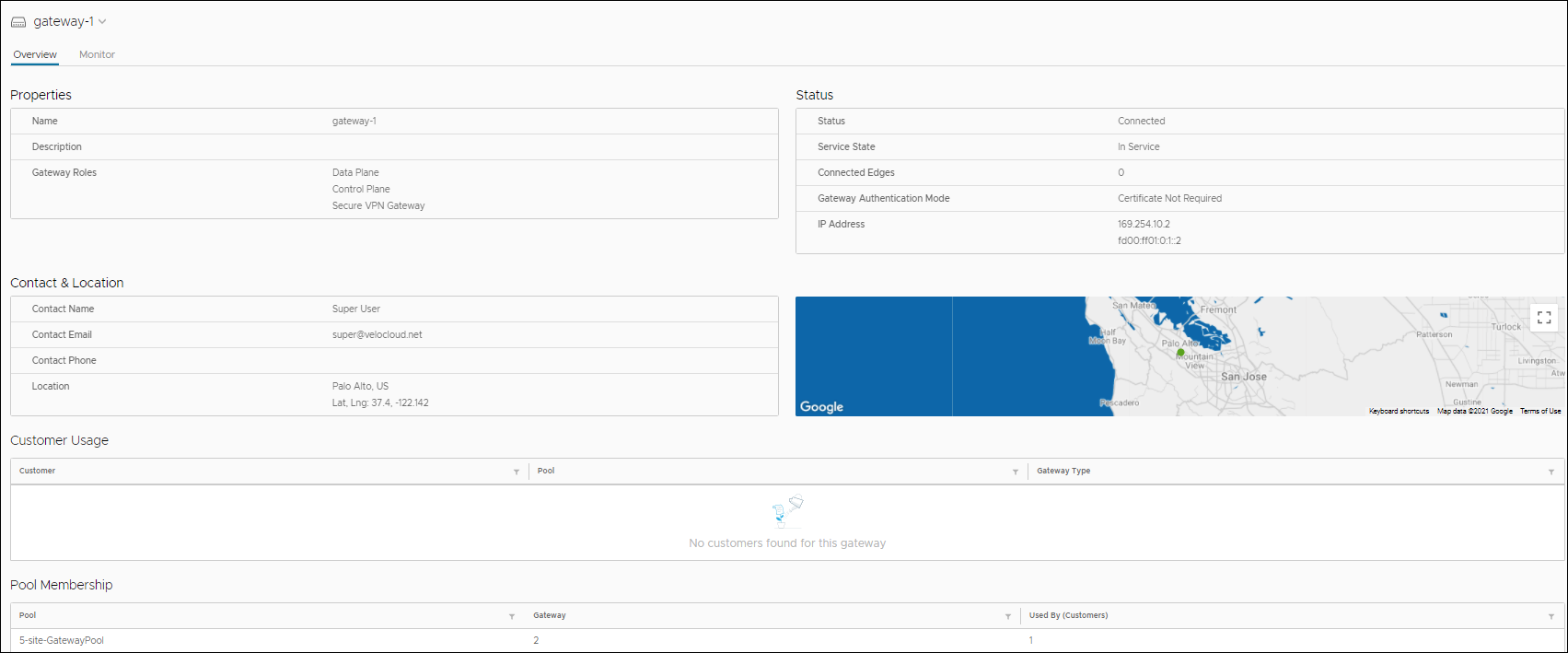
概觀 (Overview) 索引標籤會顯示所選SD-WAN 閘道的內容、狀態、位置、客戶使用量和SD-WAN 閘道集區。
備註: 使用此索引標籤時,您只能檢視所選閘道的詳細資料。若要設定選項,請導覽至合作夥伴入口網站中的 閘道 (Gateways) 頁面。 - 按一下監控 (Monitor) 索引標籤,以檢視所選SD-WAN 閘道的使用量詳細資料。
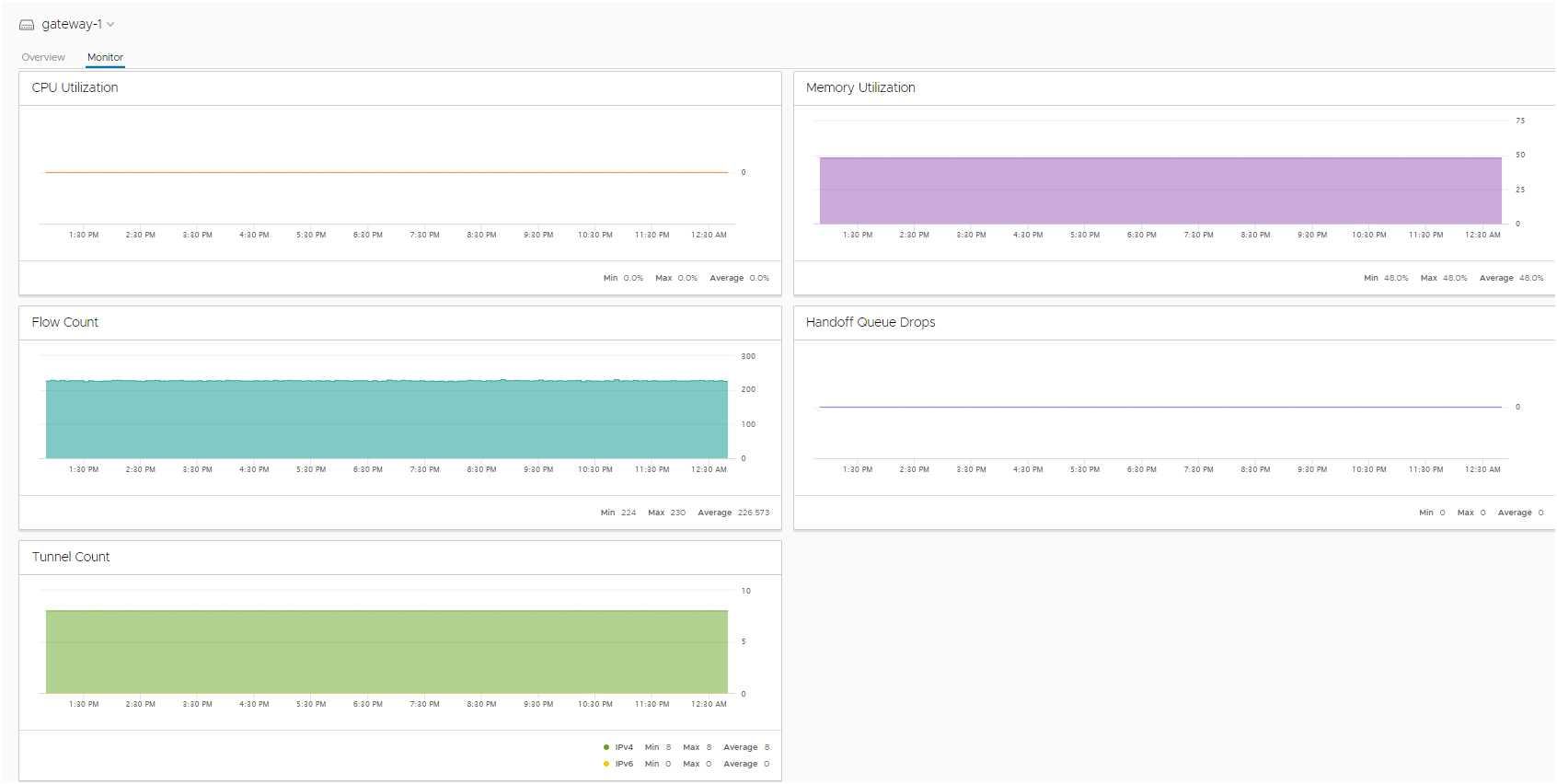
在頁面頂端,您可以選擇特定的時段,以檢視所選持續時間內的閘道詳細資料。
此頁面會以圖形顯示下列參數在所選持續時間內的使用量詳細資料,以及最小值、最大值和平均值。
- CPU 百分比 (CPU Percentage) – CPU 使用率的百分比。
- 記憶體使用量 (Memory Usage) – 記憶體使用量的百分比。
- 流量計數 (Flow Counts) – 流量的計數。
- 遞交佇列捨棄數 (Handoff Queue Drops) – 自上次閘道重新開機以來從佇列捨棄的封包總數。偶爾會出現捨棄,通常是由於瞬間突增流量所致。但是,遞交佇列捨棄數持續增加通常表示存在閘道容量問題。
- 通道計數 (Tunnel Count) – IPv4 和 IPv6 位址的通道工作階段計數。
將滑鼠暫留在圖形上方,可檢視更多詳細資料。